WPS excel单元格设置成自定义样式的方法
时间:2024-03-11 09:16:26作者:极光下载站人气:0
有小伙伴常常喜欢使用wps进行表格数据的录入,但是其中我们在编辑数据的时候,会由于需求需要给数据进行格式的设置,比如我们需要在单元格中输入日期的情况,而日期的格式有多种,如果你想要为输入的日期选择一个固定的日期格式,那么我们就可以进入到设置单元格格式的页面中进行自定义单元格格式即可,你可以任意的选择或者是设置一个格式,之后选中的单元格中只会出现你设置的该格式,下方是关于如何使用WPS excel自定义设置单元格格式的具体操作方法,如果你需要的情况下可以看看方法教程,希望对大家有所帮助。
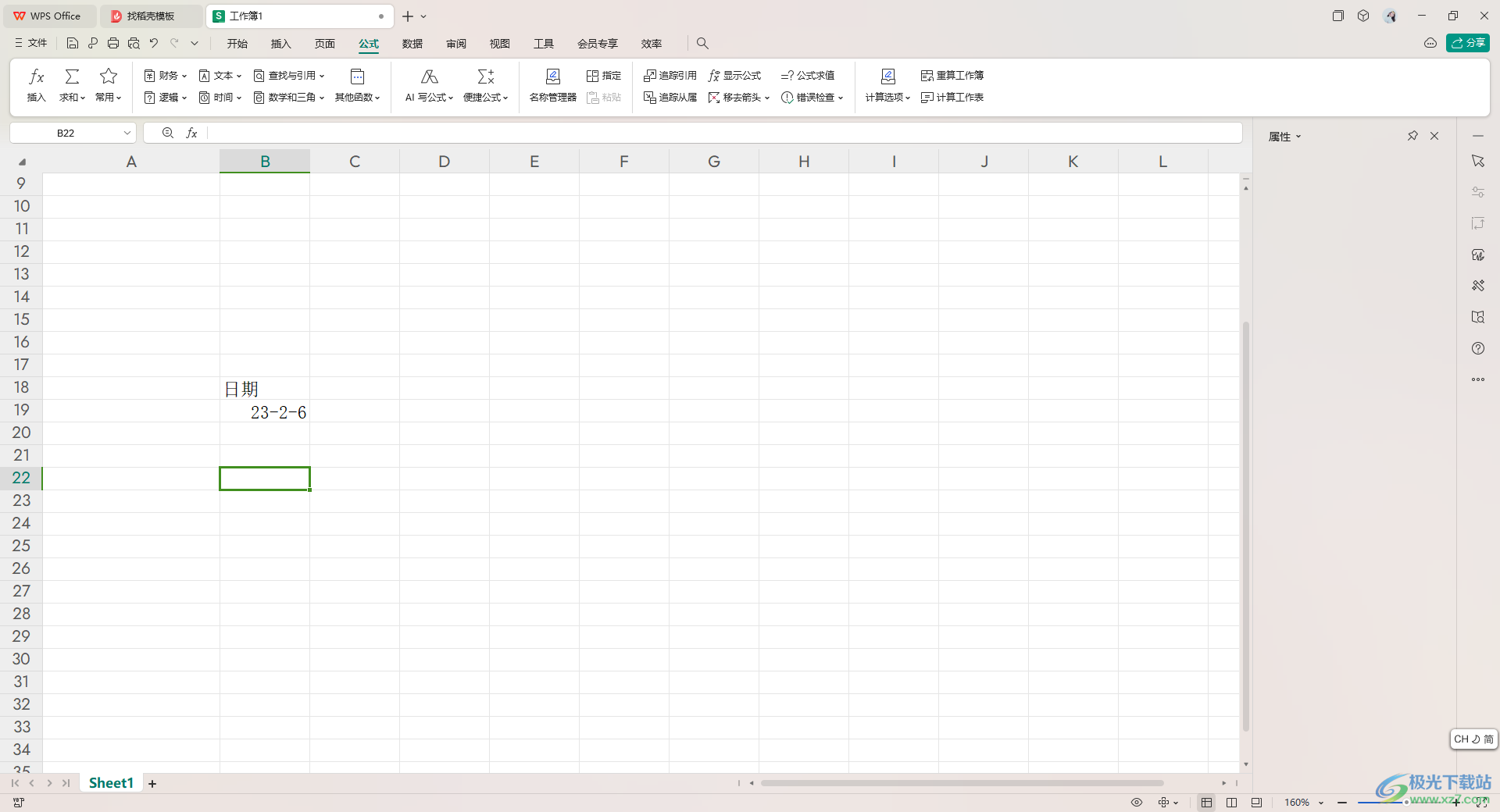
方法步骤
1.将我们需要设置的单元格进行选中,并且进行右键点击,即可弹出菜单选项,选择点击其中的【设置单元格格式】选项。
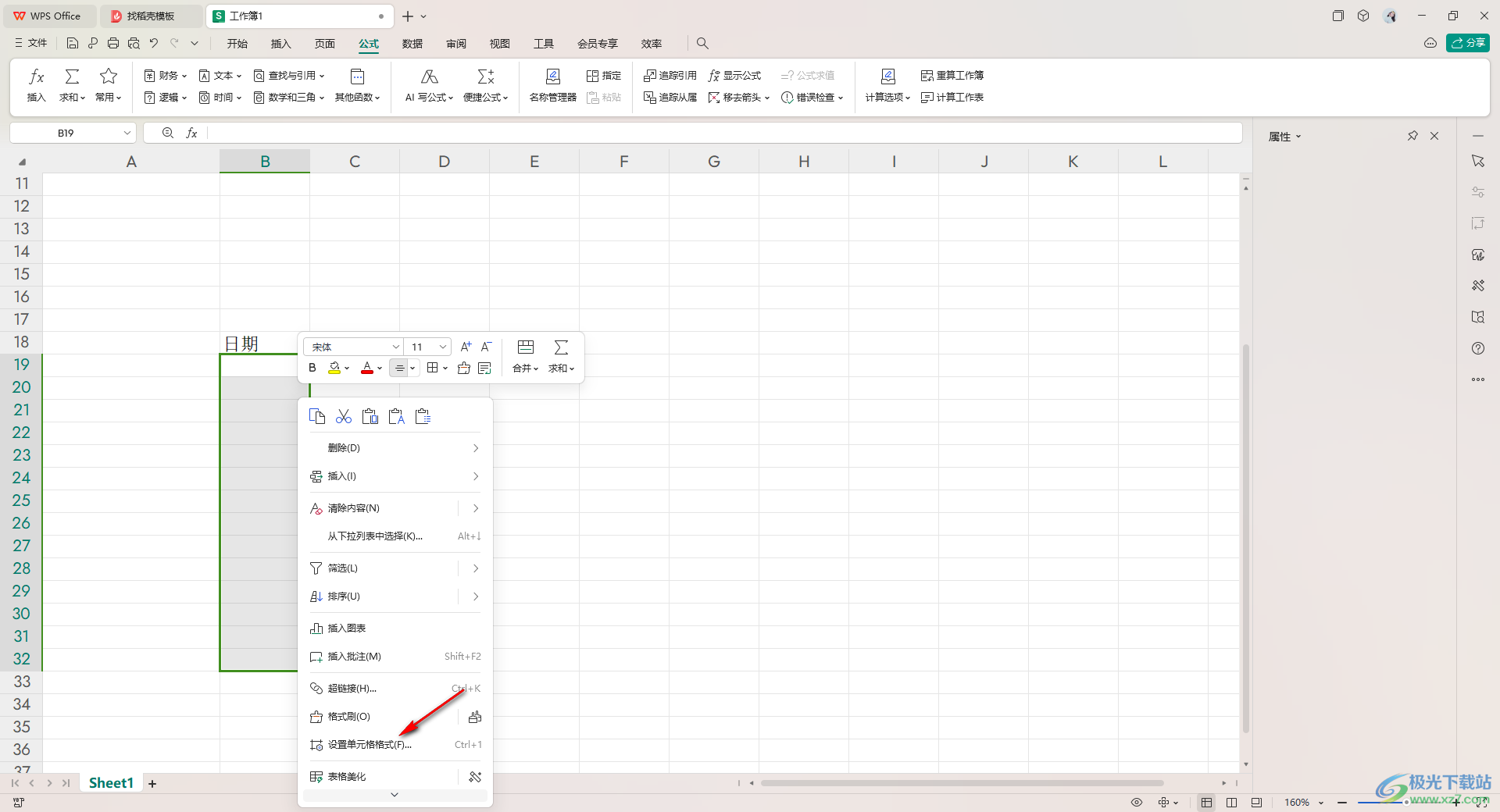
2.这时我们即可进入到设置单元格格式的窗口中,点击一下【数字】-【自定义】。
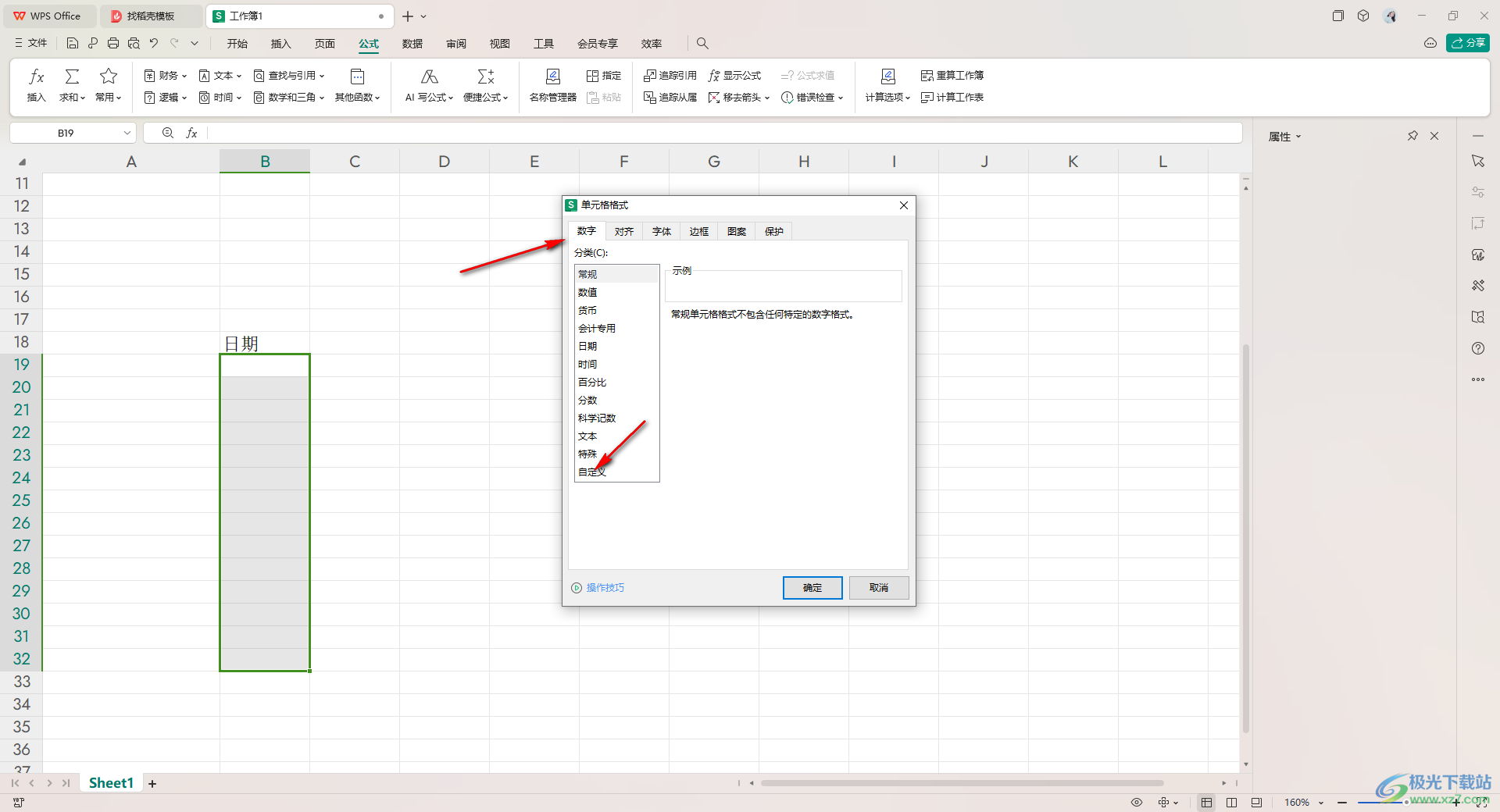
3.这时我们在自定义的窗口中,选择右侧的【yy-m-d】,之后点击确定按钮。
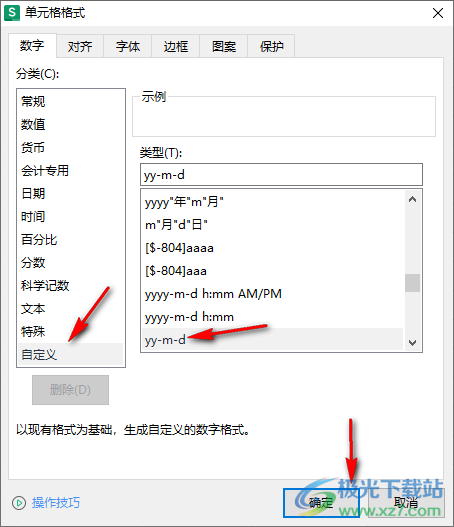
4.随后,我们在刚刚选中的单元格中随意的输入一个日期的格式,如图所示。
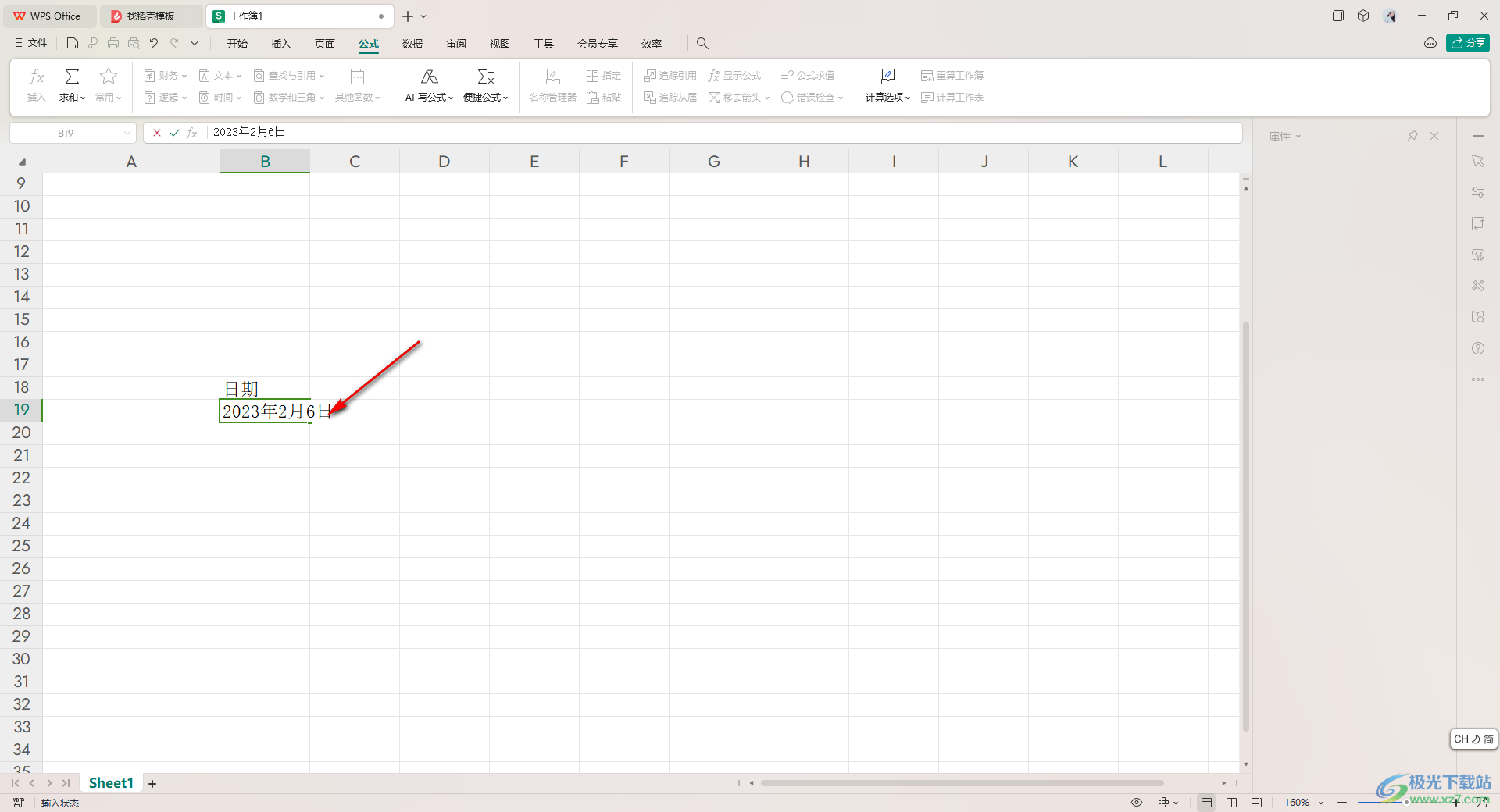
5.这时当你进行回车键之后,那么输入的日期格式即可自定义显示为自己设置的日期格式,如图所示。
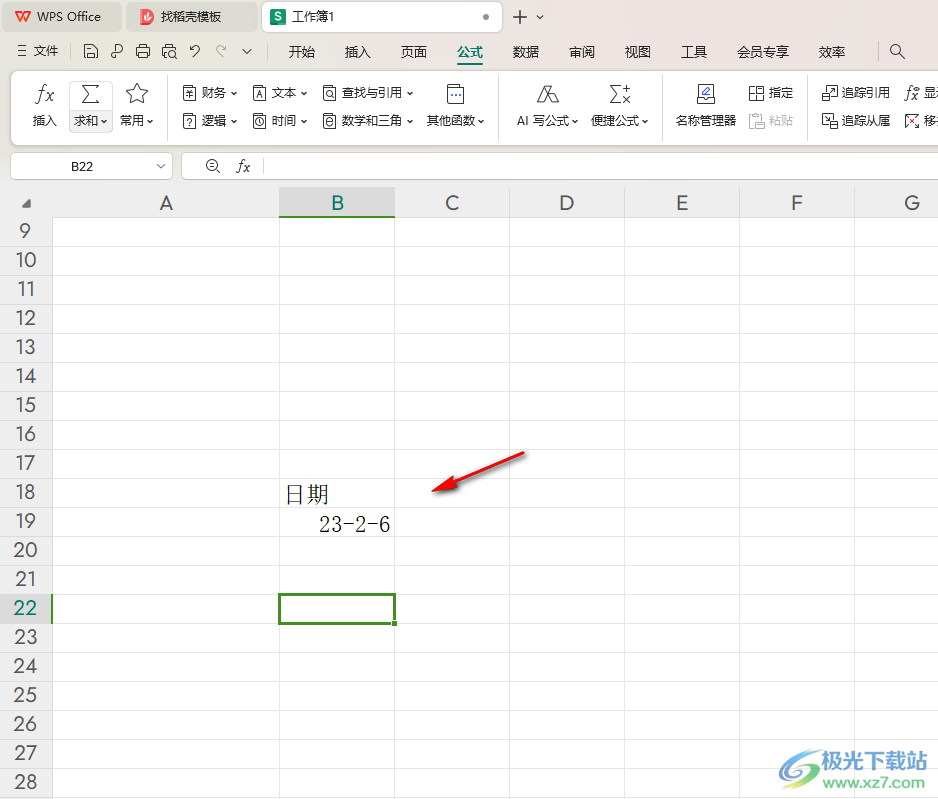
以上就是关于如何使用WPS Excel自定义单元格格式的具体操作方法,除了以上设置的日期格式之外,你还可以设置其他的日期格式或者是其他的单元格格式,该功能是可以帮助大家对单元格格式进行随意更改和设置的,非常的方便,感兴趣的话可以操作试试。

大小:69.90 MB版本:v11.1.0.14309 最新版环境:WinAll, WinXP, Win7, Win10
- 进入下载

网友评论